42 OAuthジャストインタイム(JIT)ユーザー・プロビジョニング
この項では、OAMでのOAuthジャストインタイム・ユーザー・プロビジョニングおよび構成の概要について説明します。
ジャストインタイム・ユーザー・プロビジョニングによって、ユーザーがソーシャル・アイデンティティ・プロバイダを使用して初めてログインしようとするときに、ユーザー・アイデンティティを動的にプロビジョニングできます。ユーザー・アカウントを直接作成する場合、事前にシステムでユーザーをプロビジョニングする必要はありません。
- 自己登録を使用したジャストインタイム・ユーザー・プロビジョニング
独自のフローに基づいてユーザー・プロビジョニングをより詳細に制御する必要がある場合は、ユーザーを独自の自己登録ページにリダイレクトすることを選択できます。
- パスワード・プロンプトを使用したジャストインタイム・ユーザー自動プロビジョニングの構成
OpenIDConnectプロトコルによるユーザー認証中にユーザー・プロビジョニングが自動的に行われる必要がある場合は、ユーザー自動プロビジョニングを構成するように選択できます。ユーザーは、構成済のアイデンティティ・ストアに作成され、userID、ユーザー名、名、姓、電子メールなどのユーザー属性値で自動的にプロビジョニングされます。これらの値は、アイデンティティ・プロバイダ(Google、Facebook)から受信したIDTokenから取得されます。
また、新しく作成したユーザー・アカウントをより詳細に制御するためのパスワード・プロンプトが表示されるように選択することもできます。
- ジャストインタイム・ユーザー自動プロビジョニングの構成(パスワード・プロンプトを使用しない)
JIT自動プロビジョニング中にパスワード・プロンプトが表示されないように選択できます。このフローで作成されたユーザーは、他のタイプの認証には使用できません。
42.1 自己登録を使用したジャストインタイム・ユーザー・プロビジョニング
OAMを使用すると、独自のユーザー・プロビジョニング・フローに基づいて、ユーザー・プロビジョニングをより詳細に制御できます。この項のステップに従って、ジャストインタイム・ユーザー・プロビジョニングに自己登録を使用します。
42.1.2 自己登録ページについて
この項では、自己登録ページを作成するためのガイドラインを示します。
所有する自己登録ページにユーザーをリダイレクトすることにより、独自のユーザー・プロビジョニング・フローに基づいて、ユーザー・プロビジョニングをより詳細に制御できます。
ノート:
自己登録ページを作成する前に、すべての前提条件のステップを完了していることを確認してください。詳細は、「自己登録によるジャストインタイム・プロビジョニングの前提条件」を参照してください。- ユーザー情報エンドポイントを呼び出して、ユーザーの作成に必要なユーザー属性を取得します。ユーザー
registrationidは、OAMから問合せパラメータとして受信します。たとえば:
curl -X GET 'http://<ManagedOAMHost>:<ManagedOAMPort>/oamfed/user/regdata?registrationid=<registrationId>レスポンスは次の例のようになります:{ idtoken : "{\"iss\":\"https://accounts.google.com\",\"azp\":\"288915398401-etd60uissja597aed1veoc0hlhist1jg.apps.googleusercontent.com\",\"aud\":\"288915398401-etd60uissja597aed1veoc0hlhist1jg.apps.googleusercontent.com\",\"sub\":\"104056721435364290436\",\"email\":\"johndoe@gmail.com\",\"email_verified\":true,\"at_hash\":\"KVrh2eKbxnhN3fy0jESgNQ\",\"iat\":1570075783,\"exp\":1570079383}, hmac : "<value>" } - HMAC検証。OAuthUserSelfRegistrationPluginで構成されたsecret_keyを使用して、受信したユーザー・データのHMAC (パラメータ‘idtoken’の内容)を計算し、計算されたHMACのbase64urlエンコーディングを実行できます。この値は、ステップ1で受信したHMAC値のbase64urlエンコーディングと一致している必要があり、メッセージの整合性を確認します。HMAC値が一致しない場合、リクエストを失敗させることができます。
- 構成済のOAMユーザー・ストアにユーザー・アカウントを作成します。
このステップでは、独自のロジックを使用して、構成済のユーザー・ストアにユーザー・アカウントを作成します。
- ユーザーregistrationidを使用して、次のURLでOAMにリダイレクトします。
http(s)://<ManagedOAMHost>:<ManagedOAMPort>/oam/server/auth_cred_submit
ノート:
自己登録ページは、外部サーバーに配置できます。例42-1 自己登録ページのサンプル
自己登録ページは、用意されている次のサンプルの登録に似ている必要があります:
<!DOCTYPE html>
<%@ page contentType="text/html;charset=UTF-8"%>
<%@ page import="java.util.*, java.net.*, java.io.*"%>
<%@ page import="org.codehaus.jettison.json.JSONObject"%>
<%@ page import="javax.crypto.*, javax.crypto.spec.*"%>
<html>
<head>
<meta http-equiv="Content-Type" content="text/html; charset=UTF-8"/>
<title>Register</title>
</head>
<body>
<h1>Creating User with following Atrributes</h1>
<%! JSONObject jsonBody=null; %>
<%! String userdata="text"; %>
<%! String managedHostName = System.getProperty("managed.host.name"); %>
<%! String managedPort = System.getProperty("managed.port"); %>
<%! String managedprotocol = System.getProperty("managed.protocol"); %>
<%
String statusCode ="RegistrationFailed";
try{
//Step 1 : Get the userinfo from OAM, using the following endpoint
//Verify and sanitise query parm to avoid XSS attack
String regRefId = XSSFilter.sanitizeInput("registrationid",request.getParameter("registrationid"));
String regDataURLPath = "/oamfed/user/regdata?registrationid=" + regRefId;
URL regDataURL = new URL(managedprotocol + "://"+ managedHostName +":" + managedPort + regDataURLPath);
HttpURLConnection connection = (HttpURLConnection)regDataURL.openConnection();
String data=null;
String hhmac=null;
if (connection.getResponseCode() == 200) {
statusCode ="RegistrationSuccess";
ByteArrayOutputStream bos = new ByteArrayOutputStream();
BufferedInputStream bis = new BufferedInputStream(connection.getInputStream());
byte[] b = new byte[256];
int i;
while ((i = bis.read(b)) != -1)
bos.write(b, 0, i);
byte[] body = bos.toByteArray();
userdata=new String(body);
jsonBody = new JSONObject(new String(body));
//Save the userinfo as returned from OAM in parameter idtoken
data = jsonBody.getString("idtoken");
//Save the hmac of the data , to be used later.
hhmac = jsonBody.getString("hmac");
out.println(jsonBody.toString());
}else{
out.println("got error");
out.println(connection.getResponseMessage());
}
//End of Step 1
//Step 2 : (Optional) if you choose to compare the hmac of received data for security purposes
//Calculate the hmac of the data received in idtoken using your secret_key, as configured in OAuthUserSelfRegistrationPlugin.
String key= "any_data"; //secret_key value
String algo ="HmacSHA256";
SecretKeySpec signingKey = new SecretKeySpec(key.getBytes(), algo);
Mac mac;
byte[] calculatedHmac = null;
try {
mac = Mac.getInstance(algo);
mac.init(signingKey);
calculatedHmac = mac.doFinal(data.getBytes());
} catch (Exception e) {
//handle error
}
String base64ofcalculatedHmac = java.util.Base64.getUrlEncoder().encodeToString(calculatedHmac);
if(hhmac.equals(base64ofcalculatedHmac)){
out.println("/n hmac matches");
}else{
out.println("/n hmac verification Failed");
}
} catch (Throwable t)
{
out.println(t.getMessage());
}
//End of Step 2
//Step 3: Add your proprietary logic for user account creation in your configured UserStore, using the userinfo as retrieved in Step 1
/**
* Add User Account creation Logic here
*
**/
//End of Step 3
%>
//Step 4: In this example the redirect is triggered by button click action
<button id="myButton" class="float-left submit-button">Create User</button>
<script type="text/javascript">
var url_string = window.location.href;
var managedprotocol1 = "<%= managedprotocol %>";
var managedHostName1 = "<%= managedHostName %>";
var managedPort1 = "<%= managedPort %>";
var redirect = managedprotocol1 + "://" + managedHostName1 + ":" + managedPort1 + "/oam/server/auth_cred_submit";
document.getElementById("myButton").onclick = function () {
location.href = redirect;
//End of Step 4
};
</script>
</body>
</html>42.1.3 UserSelfRegistration認証モジュールおよびスキームの構成
42.1.3.1 ジャストインタイムUserSelfRegistration認証モジュール
新しい認証モジュールを作成し、OpenIDConnectPlugin、UserIdentificationPlugin、OAuthUserSelfRegistrationPluginおよびUserIdentificationPluginの4つのステップを構成します。
- システム管理者としてOracle Access Managementコンソールにログインします。
- 「アプリケーション・セキュリティ」起動パッドで、「プラグイン」の下にある「認証モジュール」をクリックします。
- 「認証モジュール」タブで、「認証モジュールの作成」、「カスタム認証モジュール」の順にクリックします。
- 「一般」タブで、認証モジュールの名前および説明を追加します。たとえば、UserSelfRegistrationです。
- 次のように、UserSelfRegistration認証モジュールのステップを追加します:
- アイデンティティ・プロバイダに基づいて、OpenIDConnectPluginおよびUserIdentificationPluginステップを追加します。詳細は、「認証モジュールおよびスキームとポリシーの変更」を参照してください
- OAuthUserSelfRegistrationPluginステップを追加し、次のパラメータを設定します:
表42-1 OAuthUserSelfRegistrationPluginステップ
ステップの詳細 説明 registration_url 必須。顧客所有の自己登録ページの絶対URL。
secret_key 必須。この秘密キーは、 userInformationRestAPIに送信されるリクエスト・ペイロードのhmacを作成するために使用されます(カスタム自己登録ページはHMAC検証と同じキー値を使用する必要があります)。暗号化キー使用する場合は、接頭辞
{AES}を暗号化キーの値に追加します。
- 「認証モジュールおよびスキームとポリシーの変更」の説明に従って、UserIdentificationPluginステップを追加し、パラメータを設定します。
42.1.3.2 JIT UserSelfRegistrationステップ編成
認可フローの編成ステップを構成します。
- 「ステップ・オーケストレーション」サブタブをクリックします
- InitialStepリストから、OpenIDConnectPluginステップを選択します。
- 次の例に示すように、各ステップに対して、「成功時」、「失敗時」および「エラー発生時」を設定します:
表42-2 JITステップ編成
| 名前 | 説明 | 成功時 | 失敗時 | エラー発生時 |
|---|---|---|---|---|
| OpenID_Connect | OpenIDConnectPluginステップ | User_Identification1 | 失敗 | 失敗 |
| User_Identification1 | 最初のUserIdentificationPluginステップ | 成功 | OAuth_Self_Registration | 失敗 |
| OAuth_Self_Registration | OauthUserSelfRegistrationPluginステップ | User_Identification2 | 失敗 | 失敗 |
| User_Identification2 | 2番目のUserIdentificationPluginステップ | 成功 | 失敗 | 失敗 |
42.1.3.3 ジャストインタイムUserSelfRegistration認証スキーム
認証スキームで、チャレンジ・パラメータinitial_command=NONEを設定します。
- 「アプリケーション・セキュリティ」起動パッドで、「Access Manager」の下にある「認証スキーム」をクリックします。
- 「認証スキーム」タブで、「認証スキームの作成」をクリックします。
- 認証スキームで、パラメータを設定します。たとえば、次の図は、認証スキーム・ページのサンプルを示しています:
図42-1 認証スキーム・ページのサンプル
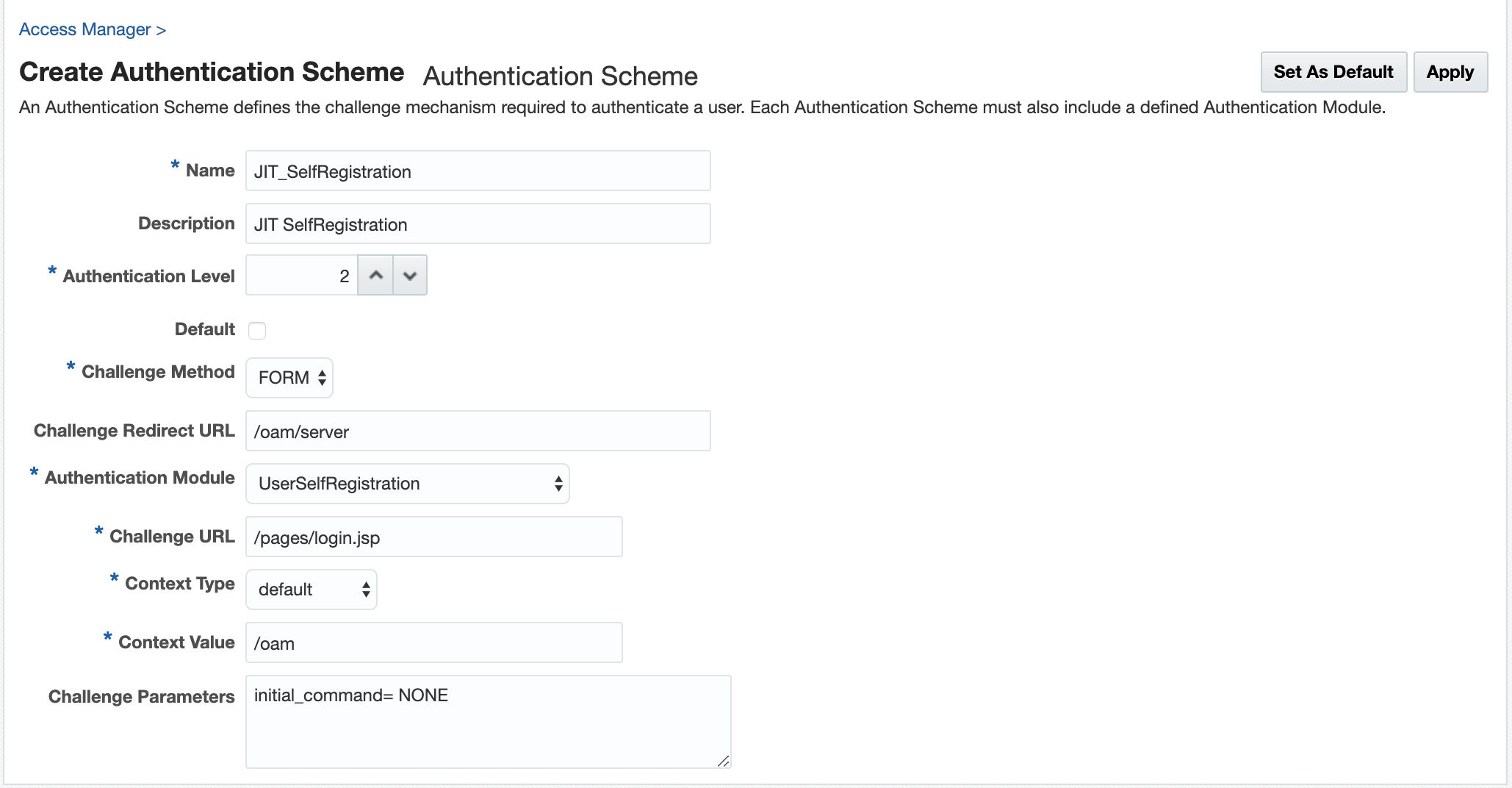
パラメータの詳細は、「認証スキームおよびページ」を参照してください
- 「チャレンジ・パラメータ」で、
initial_command=NONEを追加します。
42.1.4 UserSelfRegistrationSchemeによるリソースの保護
UserSelfRegistrationScheme認証スキームを保護されたリソース・ポリシーに割り当てることで、自己登録によるジャストインタイム・ユーザー・プロビジョニングの構成を完了します。
- 「アプリケーション・セキュリティ」起動パッドで、「Access Manager」の下にある「アプリケーション・ドメイン」を選択します。
- 必要なアプリケーション・ドメインを検索して開きます。
- 「認証ポリシー」タブを開き、保護されたリソース・ポリシーをクリックします。
- 「認証スキーム」ドロップダウン・リストから「UserSelfRegistrationScheme」を選択し、「適用」をクリックします。
42.2 パスワード・プロンプトを使用したジャストインタイム・ユーザー自動プロビジョニングの構成
この項のステップに従って、パスワード・プロンプトを使用したジャストインタイム・ユーザー自動プロビジョニングを構成します。
42.2.2 AutoProvisioning認証モジュールおよびスキームの構成
42.2.2.1 ジャストインタイム・ユーザー自動プロビジョニング認証モジュール
新しい認証モジュールを作成し、OpenIDConnectPlugin、UserIdentificationPlugin、OAuthUserSelfRegistrationPlugin、CredentialCollectorPluginおよびUserIdentificationPluginの5つのステップを構成します。
- システム管理者としてOracle Access Managementコンソールにログインします。
- 「アプリケーション・セキュリティ」起動パッドで、「プラグイン」の下にある「認証モジュール」をクリックします。
- 「認証モジュール」タブで、「認証モジュールの作成」、「カスタム認証モジュール」の順にクリックします。
- 「一般」タブで、認証モジュールの名前および説明を追加します。たとえば、AutoProvisioning_WithPasswdです。
- 次のように、AutoProvisioning認証モジュールのステップを追加します:
- GoogleやFacebookなどのアイデンティティ・プロバイダのOpenIDConnectPLuginおよびUserIdentificationPluginステップを追加します。詳細は、「OpenIDConnectPluginについて」および「認証モジュールおよびスキームとポリシーの変更」を参照してください。
ノート:
OpenIDConnect Pluginで構成されたusername_attrは、ユーザーに関する情報を取得するためにアイデンティティ・トークンから読み取る属性を示します。このパラメータは、新しいユーザー・アカウントを作成するときにUserNameとして使用されます - OAuthUserSelfRegistrationPluginステップを追加し、次のパラメータを設定します:
表42-3 自動プロビジョニングのOAuthUserSelfRegistrationPluginステップ
説明 autoprovisioning 自動プロビジョニングを有効にするには、これを
Trueに設定します(大/小文字は区別されません)。値が指定されていない場合、または
Falseに設定されている場合、自動プロビジョニングは有効にならず、自己登録によるユーザー・プロビジョニングが有効になります。autoprovision_key_user_record_attribute_list 必須
ユーザー・レコードの作成に使用する必要のあるアイデンティティ・トークンから属性のカンマ区切りリストを指定します。
ここにリストされている属性のみが、プロビジョニングされたユーザー・レコードに設定されます。
autoprovision_idtoken_to_user_attribute_mapping オプション。
idtokenからフェッチされた属性名は、アイデンティティ・ストアで指定された属性名と一致している必要があります。
属性名に一貫性がない場合は、
key:valueマッピングのカンマ区切りリストを指定します。ここで、keyはIdtokenで使用される属性名で、valueはアイデンティティ・ストアで使用される属性名です。たとえば、email:mail, firstName:first-nameです
autoprovision_useridentitystore オプション。
アイデンティティ・ストア名を指定します。指定しない場合、デフォルト値が使用されます。
autoprovision_password_policy_regex オプション。
パスワード文字列が従う必要のある有効な正規表現を指定します。
- CredentialCollectorPluginステップを追加し、次のパラメータを設定します:
表42-4 自動プロビジョニングのCredentialCollectorPluginステップ
actiontype REDIRECT CRED_PARAM_3 {ID=CONFIRM_PASSWORD},{DISPLAY_NAME=CONFIRM_PASSWORD},{TYPE=password} CRED_PARAM_2 {ID=PASSWORD},{DISPLAY_NAME=PASSWORD},{TYPE=password} CRED_PARAM_1 {ID=USERNAME},{DISPLAY_NAME=USERNAME },{TYPE=text_readonly},{VALUE=constant} loginPageURL /CustomReadServlet NO_OF_CREDENTIALS 3 このステップの残りのすべてのパラメータの詳細は、表22-12を参照してください
- 「認証モジュールおよびスキームとポリシーの変更」の説明に従って、UserIdentificationPluginステップを追加し、パラメータを設定します。
- GoogleやFacebookなどのアイデンティティ・プロバイダのOpenIDConnectPLuginおよびUserIdentificationPluginステップを追加します。詳細は、「OpenIDConnectPluginについて」および「認証モジュールおよびスキームとポリシーの変更」を参照してください。
42.2.2.2 JITユーザー自動プロビジョニング・ステップ編成
認可フローの編成ステップを構成します。
- 「ステップ・オーケストレーション」サブタブをクリックします
- InitialStepリストから、OpenIDConnectPluginステップを選択します。
- 次の例に示すように、各ステップに対して、「成功時」、「失敗時」および「エラー発生時」を設定します:
表42-5 JITステップ編成
| 名前 | 説明 | 成功時 | 失敗時 | エラー発生時 |
|---|---|---|---|---|
| OpenID_Connect | OpenIDConnectPluginステップ | User_Identification1 | 失敗 | 失敗 |
| User_Identification1 | 最初のUserIdentificationPluginステップ | 成功 | Credential_Collector | 失敗 |
| Credential_Collector | CredentialCollectorPluginステップ | OAuth_Self_Registration | 失敗 | 失敗 |
| OAuth_Self_Registration | OauthUserSelfRegistrationPluginステップ | User_Identification2 | 失敗 | 失敗 |
| User_Identification2 | 2番目のUserIdentificationPluginステップ | 成功 | 失敗 | 失敗 |
42.2.2.3 ジャストインタイム・ユーザーAutoProvisioningScheme
カスタムHTMLページを作成し、認証スキームでコンテキスト・タイプとコンテキスト値を設定します。
- 「アプリケーション・セキュリティ」起動パッドで、「Access Manager」の下にある「認証スキーム」をクリックします。
- 「認証スキーム」タブで、「認証スキームの作成」をクリックします。
- 「チャレンジURL」を
/CustomReadServletに設定します - 「コンテキスト・タイプ」オプションをデフォルトからcustomHTMLに変更します。
- 「コンテキスト値」で、customHTMLページへの絶対パスを指定します。
次のサンプルのようなコードでカスタムHTMLファイルを作成する必要があります:
<h4> Creating User Account with following details </h4> <form id="loginData" action="/oam/server/auth_cred_submit" method="post" name="loginData"> <div id="oam_credentials" class="input-row"> <span class="ctrl"></span> </div> <div class="button-row"> <span class="ctrl"> <input id="login_button" type="submit" value="Login" class="formButton" onclick="this.disabled=true;document.body.style.cursor = 'wait'; this.className='formButton-disabled';form.submit();return false;"/> </span> </div> <div id="ignore_oam_error_codes"></div> </form>グローバリゼーション用に、カスタムhtmlファイルと同じディレクトリにプロパティ・ファイルを作成します。ファイル名は、.properties拡張子が付いたカスタムhtmlファイルと同じにする必要があります。USERNAME=Username PASSWORD=Password CONFIRM_PASSWORD=Confirm password - 「チャレンジ・パラメータ」で、
initial_command=NONEを追加しますノート:
失敗した認証に対するデフォルトの再試行回数は、5です。これは、チャレンジ・パラメータのOverrideRetryLimitを使用して変更できます。たとえば、OverrideRetryLimit=1です。 - このスキームの残りのすべてのパラメータを設定します。たとえば、次の図は、認証スキーム・ページのサンプルを示しています:
図42-2 認証スキーム・ページのサンプル
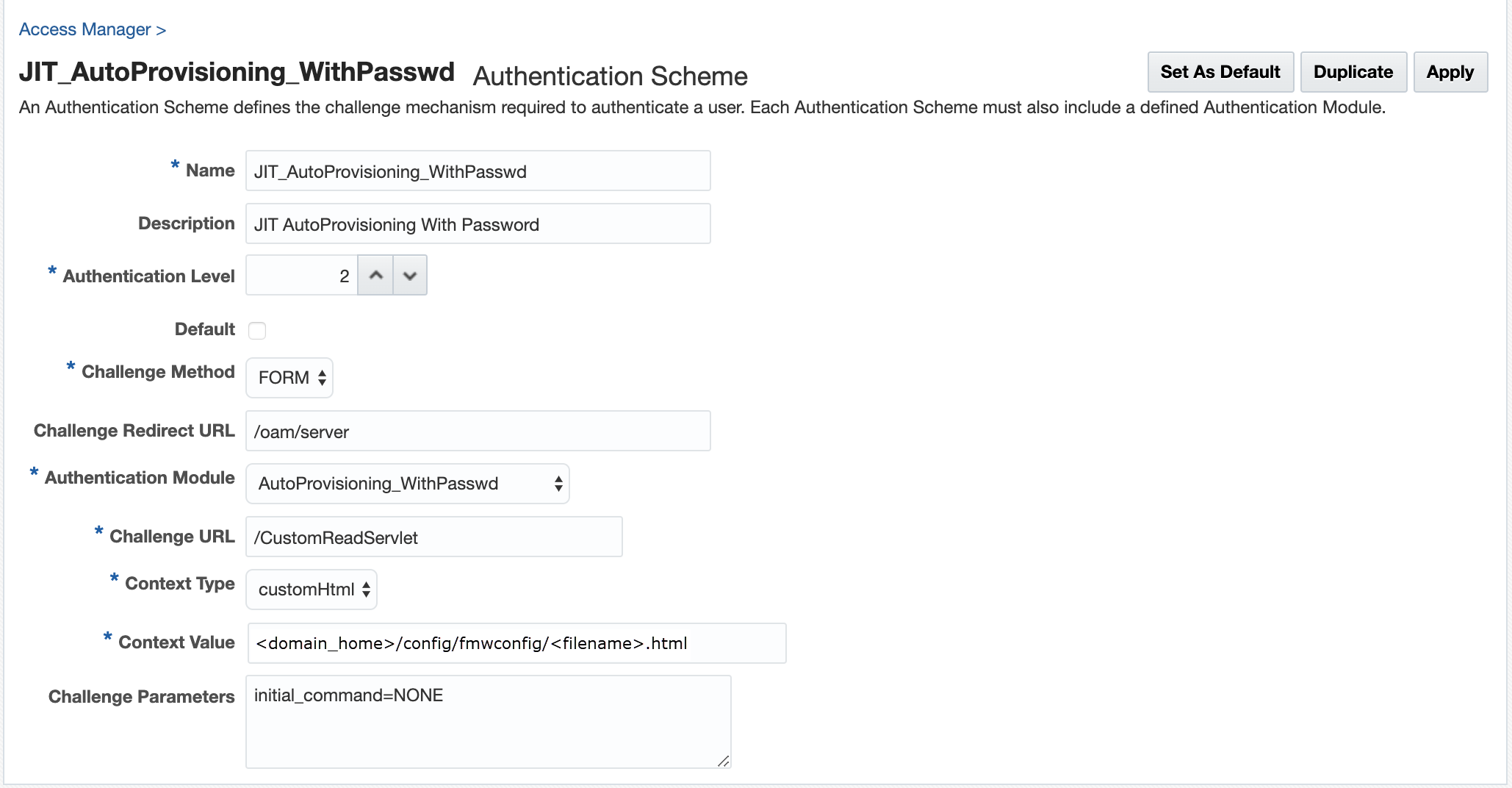
パラメータの詳細は、「認証スキームおよびページ」を参照してください
42.2.3 AutoProvisioningSchemeによるリソースの保護
AutoProvisioningSchemeを保護されたリソース・ポリシーに割り当てることで、ジャストインタイム自動プロビジョニングの構成を完了します。
- 「アプリケーション・セキュリティ」起動パッドで、「Access Manager」の下にある「アプリケーション・ドメイン」を選択します。
- 必要なアプリケーション・ドメインを検索して開きます。
- 「認証ポリシー」タブを開き、保護されたリソース・ポリシーをクリックします。
- 「認証スキーム」ドロップダウン・リストから「AutoProvisioningScheme」を選択し、「適用」をクリックします。
42.3 ジャストインタイム・ユーザー自動プロビジョニングの構成(パスワード・プロンプトを使用しない)
この項のステップに従って、パスワード・プロンプトを使用しないジャストインタイム・ユーザー自動プロビジョニングを構成します。
42.3.1 JITユーザー自動プロビジョニングの前提条件(パスワード・プロンプトを使用しない)
自動プロビジョニングの構成(パスワード・プロンプトを使用しない)に進む前に、次のステップに従ってください
42.3.2 JIT AutoProvisioning認証モジュールおよびスキームの構成(パスワード・プロンプトを使用しない)
42.3.2.1 ジャストインタイム・ユーザー自動プロビジョニング認証モジュール(パスワード・プロンプトを使用しない)
新しい認証モジュールを作成し、OpenIDConnectPlugin、UserIdentificationPlugin、OAuthUserSelfRegistrationPluginおよびUserIdentificationPluginの4つのステップを構成します。
- システム管理者としてOracle Access Managementコンソールにログインします。
- 「アプリケーション・セキュリティ」起動パッドで、「プラグイン」の下にある「認証モジュール」をクリックします。
- 「認証モジュール」タブで、「認証モジュールの作成」、「カスタム認証モジュール」の順にクリックします。
- 「一般」タブで、認証モジュールの名前および説明を追加します。たとえば、AutoProvisioning_NoPasswdです。
- 次のように、AutoProvisioning認証モジュールのステップを追加します:
- GoogleやFacebookなどのアイデンティティ・プロバイダのOpenIDConnectPLuginおよびUserIdentificationPluginステップを追加します。詳細は、「OpenIDConnectPluginについて」および「認証モジュールおよびスキームとポリシーの変更」を参照してください。
ノート:
OpenIDConnect Pluginで構成されたusername_attrは、ユーザーに関する情報を取得するためにアイデンティティ・トークンから読み取る属性を示します。このパラメータは、新しいユーザー・アカウントを作成するときにUserNameとして使用されます - OAuthUserSelfRegistrationPluginステップを追加し、次のパラメータを設定します:
表42-6 自動プロビジョニングのOAuthUserSelfRegistrationPluginステップ
説明 autoprovisioning 自動プロビジョニングを有効にするには、これを
Trueに設定します(大/小文字は区別されません)。値が指定されていない場合、または
Falseに設定されている場合、自動プロビジョニングは有効にならず、自己登録によるユーザー・プロビジョニングが有効になります。autoprovision_key_user_record_attribute_list 必須
ユーザー・レコードの作成に使用する必要のあるアイデンティティ・トークンから属性のカンマ区切りリストを指定します。
ここにリストされている属性のみが、プロビジョニングされたユーザー・レコードに設定されます。
autoprovision_idtoken_to_user_attribute_mapping オプション。
idtokenからフェッチされた属性名は、アイデンティティ・ストアで指定された属性名と一致している必要があります。
属性名に一貫性がない場合は、
key:valueマッピングのカンマ区切りリストを指定します。ここで、keyはIdtokenで使用される属性名で、valueはアイデンティティ・ストアで使用される属性名です。たとえば、email:mail, firstName:first-nameです
autoprovision_useridentitystore オプション。
アイデンティティ・ストア名を指定します。指定しない場合、デフォルト値が使用されます。
autoprovision_password_policy_regex JITユーザー自動プロビジョニング(パスワード・プロンプトを使用しない)フローには適用できません。このパラメータは無視されます。
- 「認証モジュールおよびスキームとポリシーの変更」の説明に従って、UserIdentificationPluginステップを追加し、パラメータを設定します。
- GoogleやFacebookなどのアイデンティティ・プロバイダのOpenIDConnectPLuginおよびUserIdentificationPluginステップを追加します。詳細は、「OpenIDConnectPluginについて」および「認証モジュールおよびスキームとポリシーの変更」を参照してください。
42.3.2.2 JITユーザー自動プロビジョニング・ステップ編成(パスワード・プロンプトを使用しない)
認可フローの編成ステップを構成します。
- 「ステップ・オーケストレーション」サブタブをクリックします
- InitialStepリストから、OpenIDConnectPluginステップを選択します。
- 次の例に示すように、各ステップに対して、「成功時」、「失敗時」および「エラー発生時」を設定します:
表42-7 JITステップ編成
| 名前 | 説明 | 成功時 | 失敗時 | エラー発生時 |
|---|---|---|---|---|
| OpenID_Connect | OpenIDConnectPluginステップ | User_Identification1 | 失敗 | 失敗 |
| User_Identification1 | 最初のUserIdentificationPluginステップ | 成功 | OAuth_Self_Registration | 失敗 |
| OAuth_Self_Registration | OauthUserSelfRegistrationPluginステップ | User_Identification2 | 失敗 | 失敗 |
| User_Identification2 | 2番目のUserIdentificationPluginステップ | 成功 | 失敗 | 失敗 |
42.3.2.3 ジャストインタイム・ユーザーAutoProvisioningScheme (パスワード・プロンプトを使用しない)
認証スキームで、チャレンジ・パラメータinitial_command=NONEを設定します。
- 「アプリケーション・セキュリティ」起動パッドで、「Access Manager」の下にある「認証スキーム」をクリックします。
- 「認証スキーム」タブで、「認証スキームの作成」をクリックします。
- 認証スキームで、パラメータを設定します。たとえば、次の図は、認証スキーム・ページのサンプルを示しています:
図42-3 認証スキーム・ページのサンプル
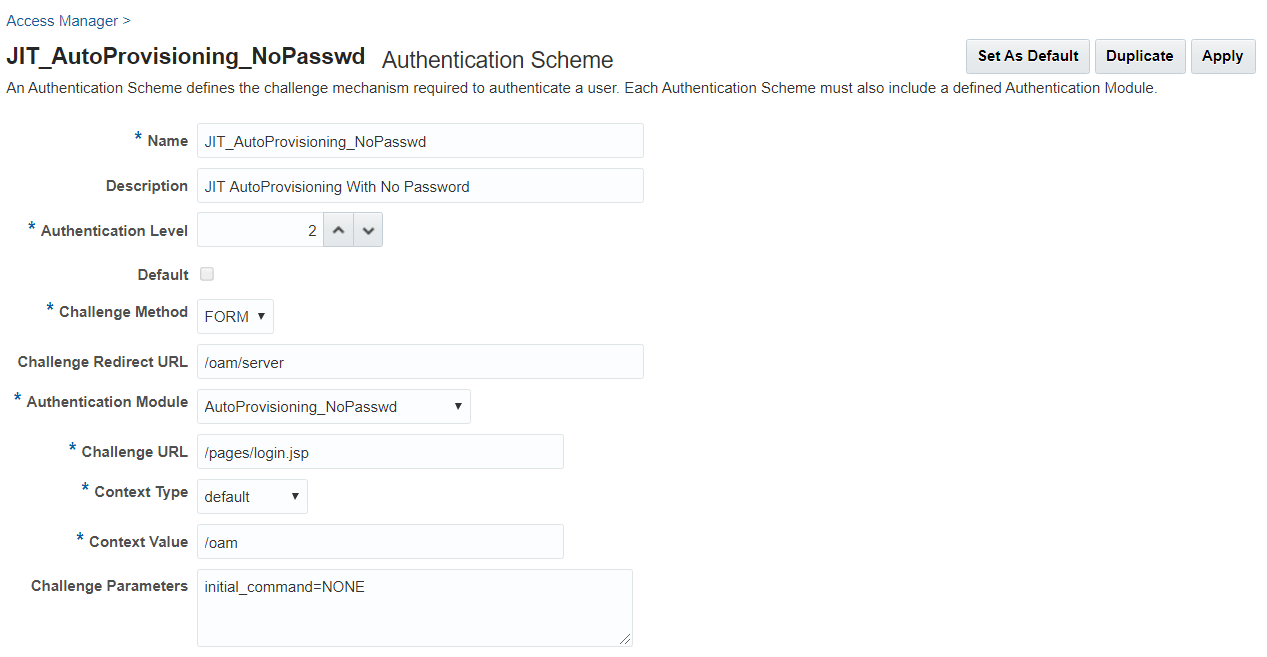
パラメータの詳細は、「認証スキームおよびページ」を参照してください
- 「チャレンジ・パラメータ」で、
initial_command=NONEを追加します。
42.3.3 AutoProvisioningSchemeによるリソースの保護(パスワード・プロンプトを使用しない)
AutoProvisioningSchemeを保護されたリソース・ポリシーに割り当てることで、ジャストインタイム自動プロビジョニング(パスワード・プロンプトを使用しない)の構成を完了します。
- 「アプリケーション・セキュリティ」起動パッドで、「Access Manager」の下にある「アプリケーション・ドメイン」を選択します。
- 必要なアプリケーション・ドメインを検索して開きます。
- 「認証ポリシー」タブを開き、保護されたリソース・ポリシーをクリックします。
- 「認証スキーム」ドロップダウン・リストから「AutoProvisioningScheme」を選択し、「適用」をクリックします。